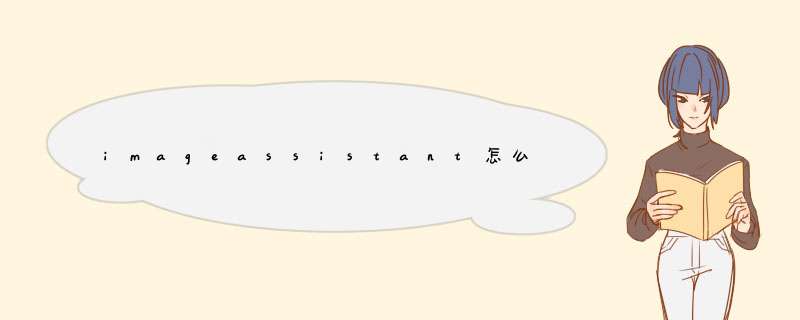
imageassistant怎么用?网页上的图片右击无法保存,除了直接截图之外,这种情况怎么解决呢?今天,小编为大家带来了ImageAssistant保存网页上无法保存的图片方法。感兴趣的朋友快来了解一下吧。
图片助手ImageAssistant(Chrome图片批量下载插件) v1.64 免费绿色版
- 类型:其它
- 大小:3.22MB
- 语言:简体中文
- 时间:2021-04-20
ImageAssistant保存网页上无法保存的图片方法
安装了图片助手后,Chrome的工具栏就会多出一个相关图标,在网页上点击右键,也可以看到图片助手的相关选项。从中可以看到,图片助手拥有提取本页图片、预取链接以及分析预取数据等功能,其实这就是不同的图片爬取机制。当一种机制效果不理想的时候,就可以切换另一种,保证图片都可以被抓取到。
图片助手的功能选项
用右键也可以呼出
我们来试试实际效果吧。首先,找一个图片无法保存的页面,例如苹果的App Store。通常来说,App Store中的App截图,是无法直接保存的,对着图片点击右键,不会有保存图片的选项。
App Store的页面,不能直接保存图片
使用图片助手,点击“提取本页图片”,可以发现页面上的图片很快就被提取出来了。图片助手会开启一个新的标签页,呈现所有提取成功的图片。难得可贵的是,图片助手并不是简单粗暴把所有图片呈现在你眼前,它为每一张图片都标明了尺寸,而且还提供了筛选器,可以根据图片的格式和大小,来迅速找到你想要的那张图。如果你是打算下载多张图的话,可以勾选后统一下载,非常方便。
利用图片助手,轻松就可以提取出页面的所有图片,还可以按条件筛选
很快就能找到想要的图片了
总的来说,这是一款相当实用的浏览器工具。当你想要提取某个页面上的图片的时候,它不仅可以破解掉无法下载图片的限制,还可以让你迅速筛选出想要下载的图片。
以上便是脚本之家小编为大家分享的"imageassistant怎么用 ImageAssistant保存网页上无法保存的图片方法"的全部内容,希望能够帮到你,脚本之家持续发布更多资讯,欢迎大家的关注。
欢迎分享,转载请注明来源:内存溢出

 微信扫一扫
微信扫一扫
 支付宝扫一扫
支付宝扫一扫
评论列表(0条)